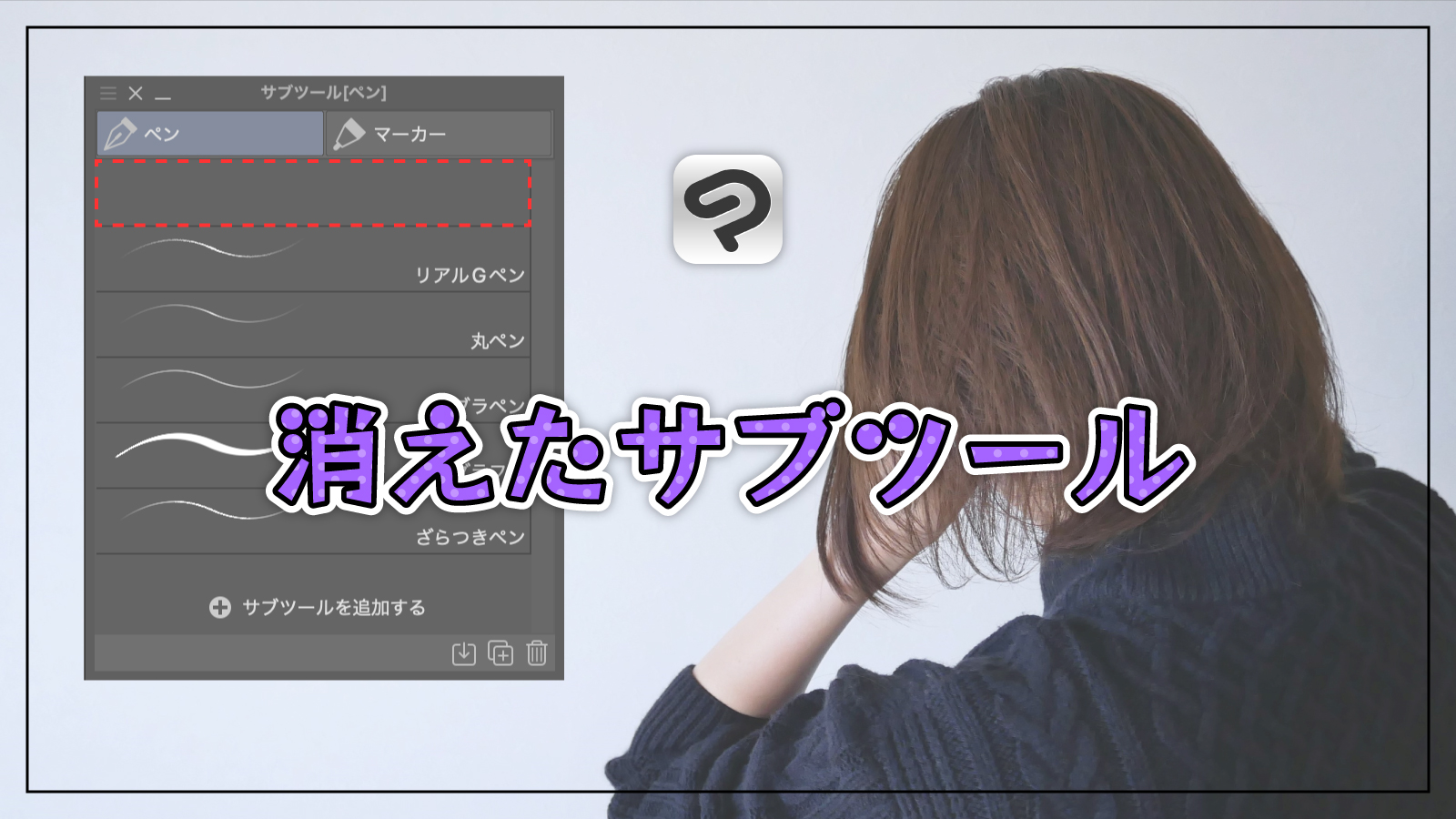クリスタでイラストを制作していて、なぜかいつも使っているサブツールがなくなっているということがあります。本記事では、消えたサブツールをもとに戻す方法を紹介します。
クリスタとは、プロも愛用する人気No.1のイラスト・マンガ制作ソフトです。
→ 本気で絵を描くならクリスタをオススメする5つの理由
→【CPIP STUDIO PAINT 公式サイト】
「サブツールからいつも使ってるGペンが消えた…!?」
「あれ…硬めの消しゴムがなくなってる…」
「自分で作ったオリジナルのサブツールがどこかいった!」
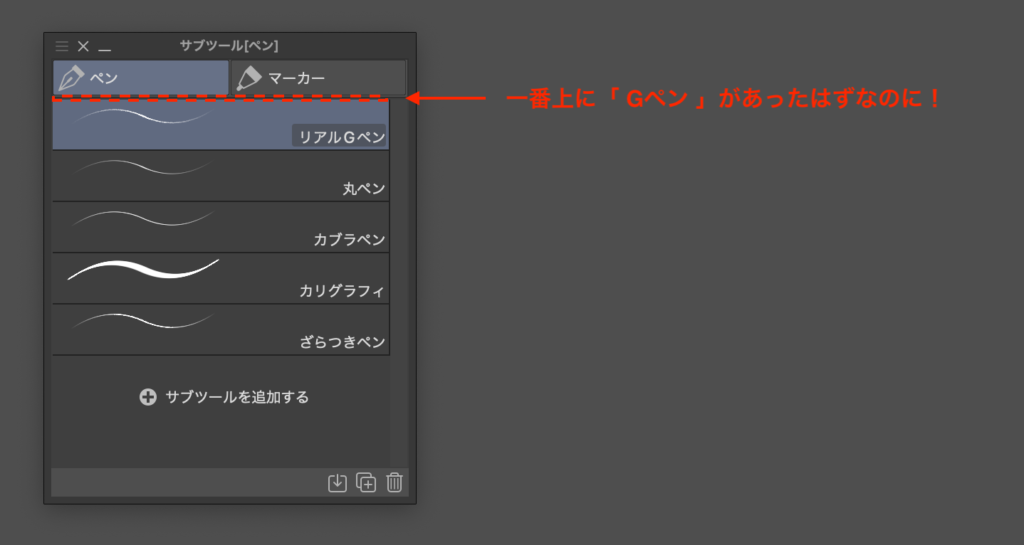
クリスタをはじめたてのころ、このようなトラブルはつきものです…。
結論から言うと、もとに戻せるのは初期のサブツールのみです。
ただ戻るのはちょっと待ってください!
オリジナルのサブツールは、あらかじめ素材に登録しておくことで復元できるようにはなります。
- 消えた初期サブツールを復活させる方法
- サブツールを消えないようにする方法
- オリジナルのサブツールを保管する方法
- オリジナルのサブツールを復元する方法
以上4つの方法を紹介していきます。
今回オリジナルのサブツールが消えてしまった方は残念ながら諦めるしかありませんが、次回から消えてももとに戻せるようにしておきましょう!






現役の漫画家です!
「史上最強の魔法剣士、Fランク冒険者に転生する(原作:柑橘ゆすら)」のコミカライズを担当していて累計発行部数155万部突破しました!現在も連載中です。
【作品一覧】
↓ 僕が連載中の漫画はこちら ↓
クリスタで消えた初期サブツールを復活させる方法
さっそく、消えたサブツールを取り戻しにいきましょう!
- [サブツール]パレット左上のメニューボタンをクリック
- [初期サブツールを追加]をクリック
- 消してしまったサブツールを選択して[追加]をクリック
まずは消してしまった[サブツール]パレットの左上にあるハンバーガーメニューをクリックします。
※ ハンバガーメニュー:3本線のメニューボタン
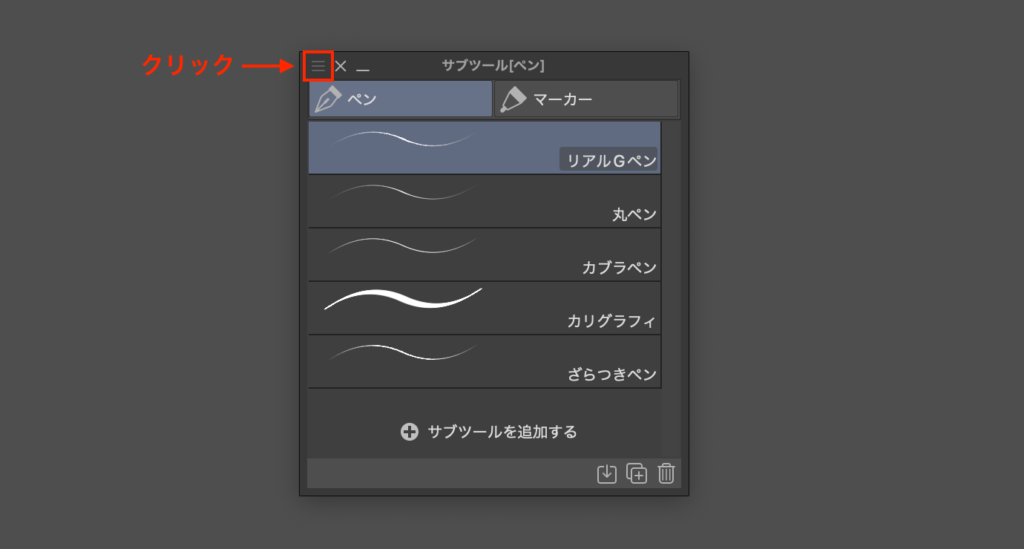
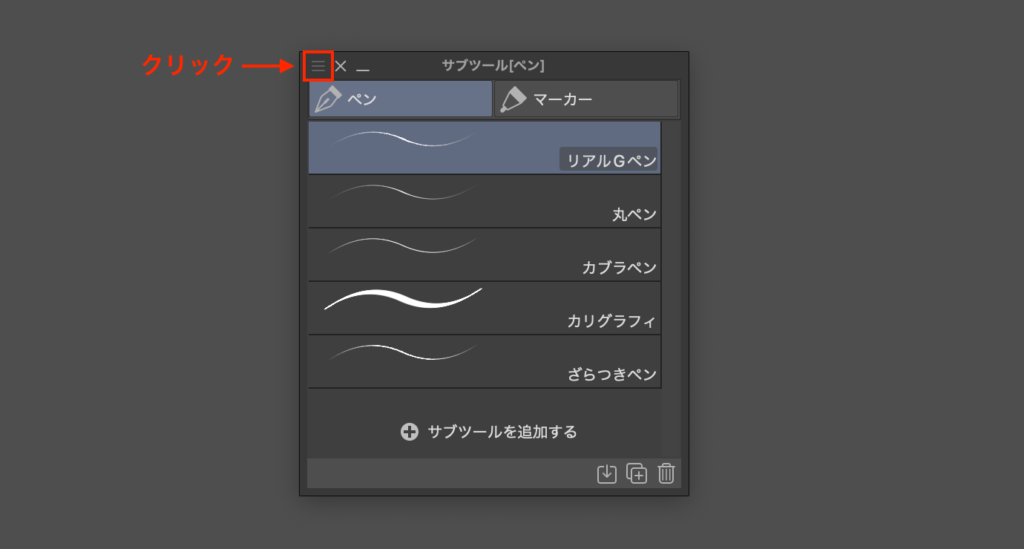
するとメニュー項目が出てくるので[初期サブツールを追加]をクリックします。
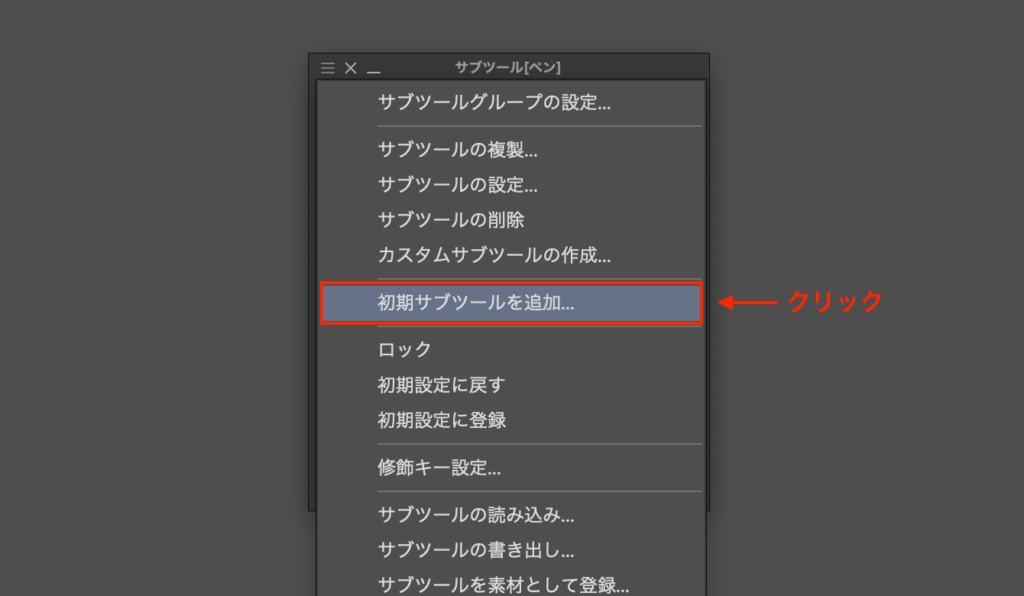
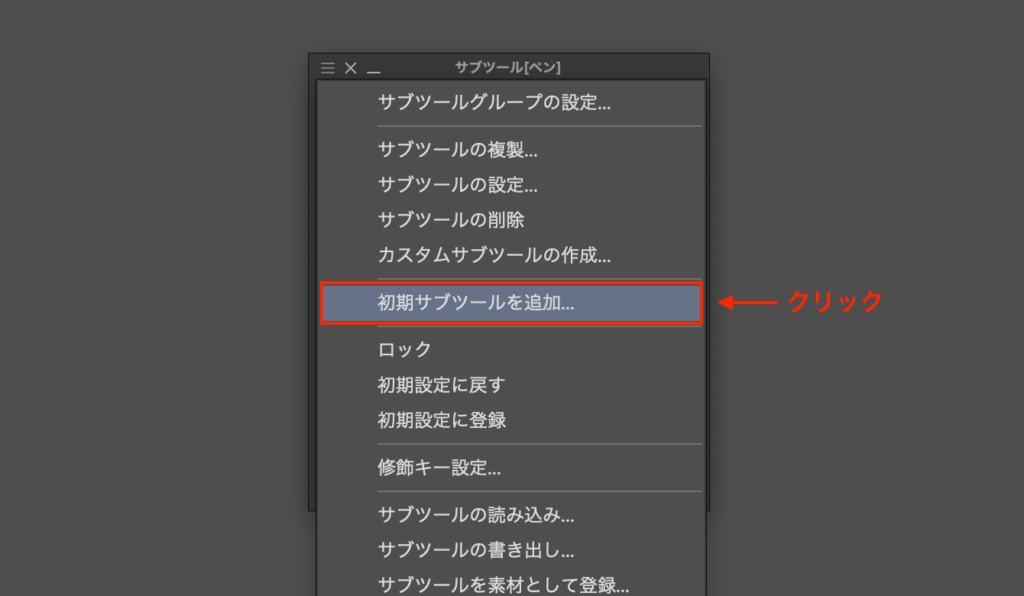
新しく[初期サブツールを追加]画面が開くので、まずは消えてしまった項目を見つけ出し、それを選択した状態で[追加]をクリックすることで復活します!
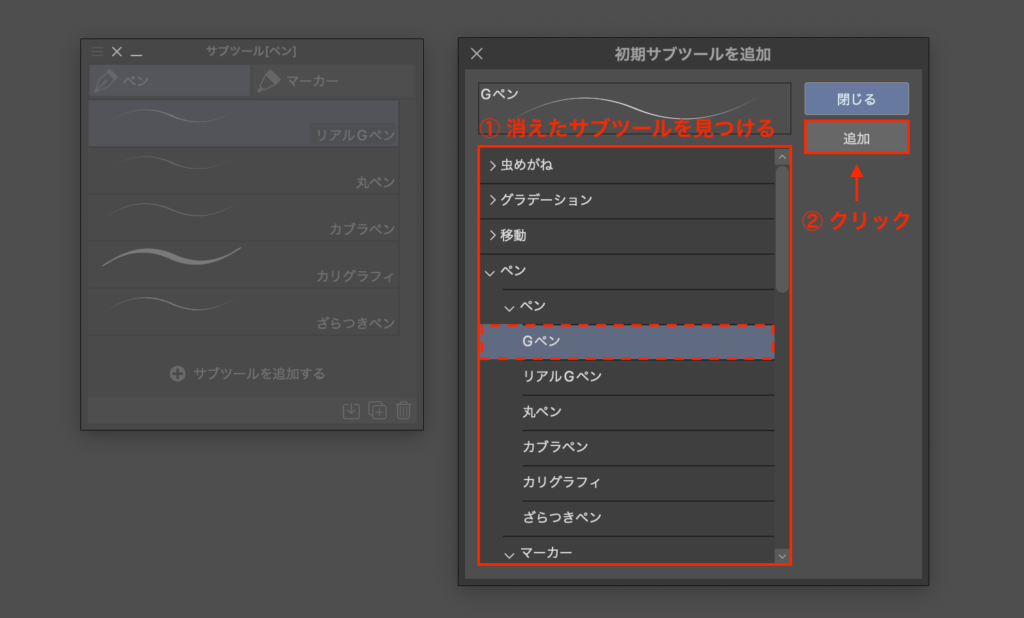
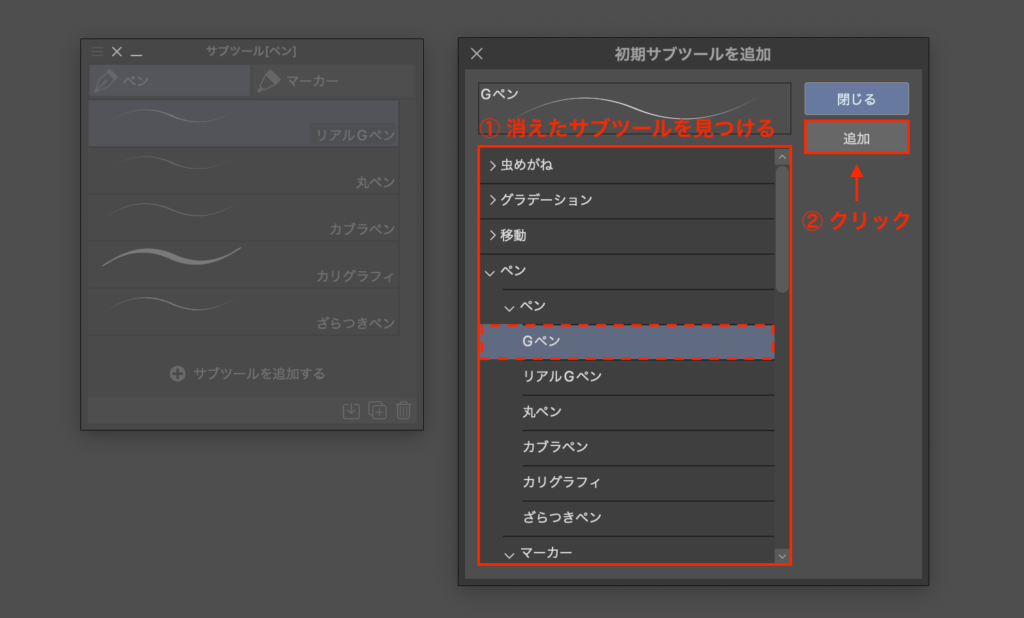
たったこれだけで初期サブツールをもとに戻すことができました!
次はサブツール消えてしまう問題から脱却する方法を紹介していきます。
クリスタでサブツールを消えないようにする方法
自分で削除してしまった場合は仕方ないですが、いつの間にか消えていた場合、原因はわりとハッキリしていると思います。
意図しない無自覚なドラッグによるサブツールの移動
じつはサブツール、ドラッグで移動させることができ、サブツールの外に飛び出させることもできます。
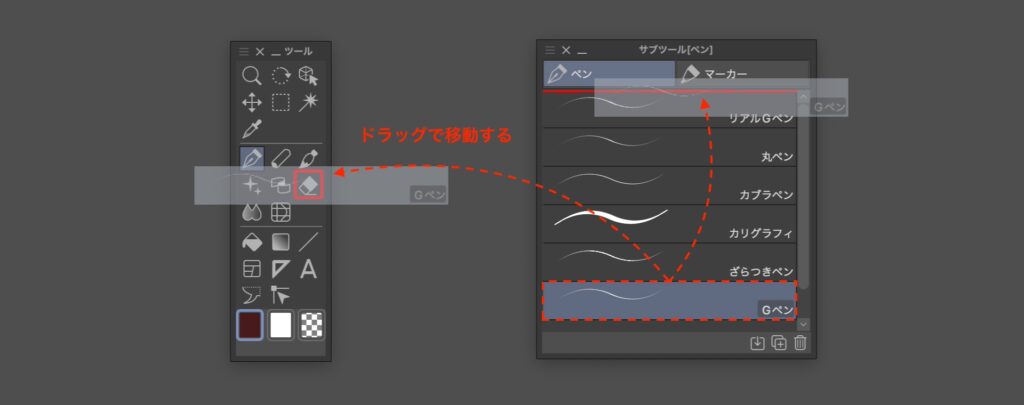
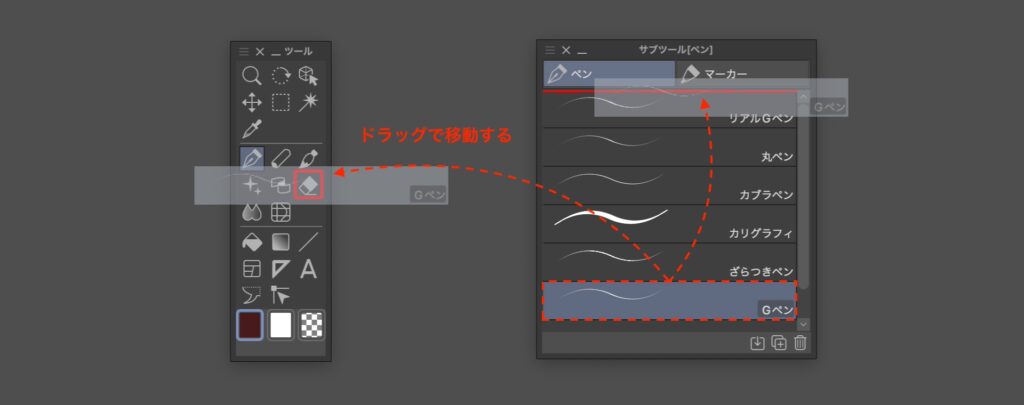
不意のドラッグで無自覚にサブツールをどこかへ飛ばしてしまうのが、サブツールが消える主な原因です。
ご安心ください!
簡単に動かせないように設定することができます。
- [サブツール]パレット左上のメニューボタンをクリック
- [並べ替え方法]を選択
- [Ctrl+ドラッグ](Macでは[Command+ドラッグ])をクリック
※ どのサブツールでやっても全てのサブツールに反映されます
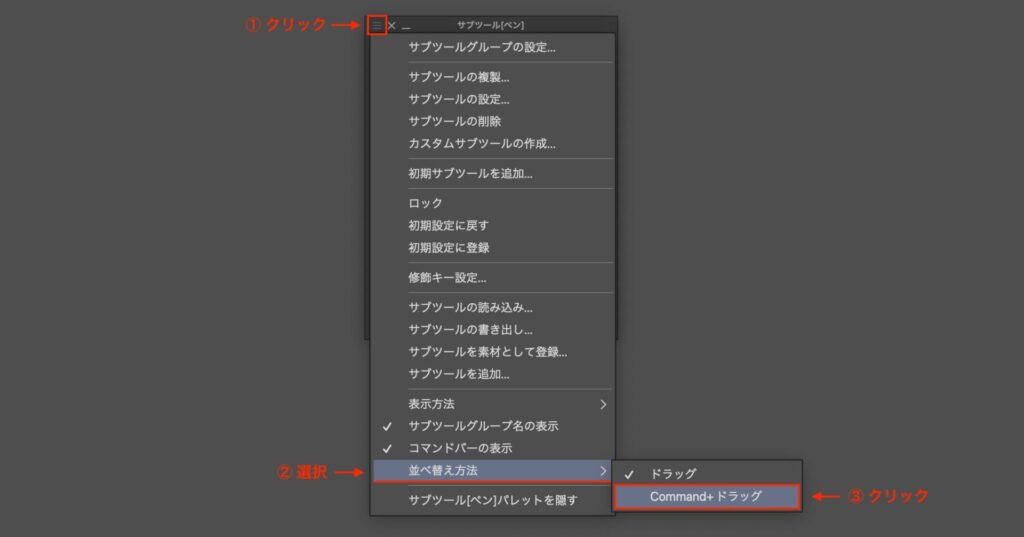
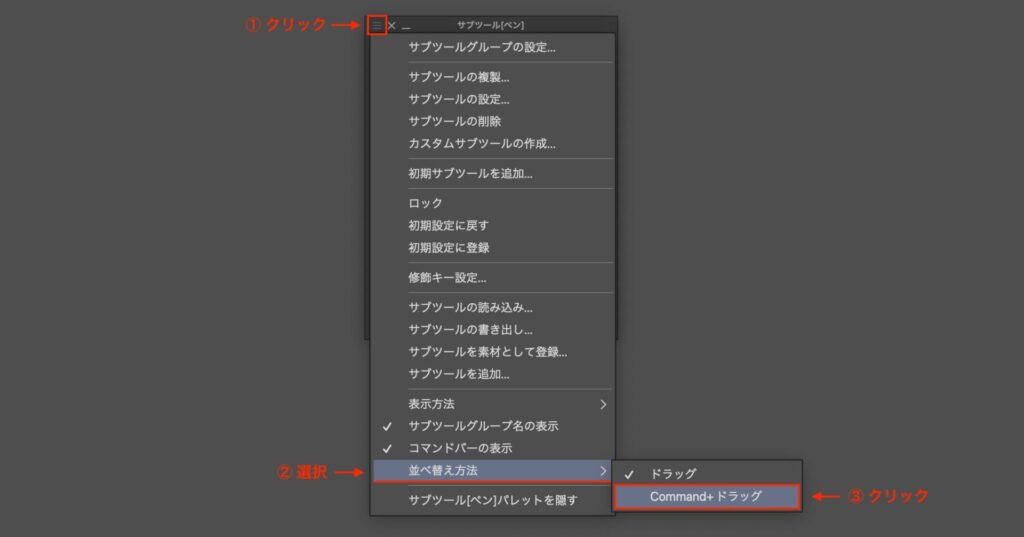
これでCtrl(Cmd)を押しながらでないと、サブツールをドラッグで移動できないようになります。
思いのほか助かる機能なので、ぜひご設定ください!
それでは次は、万が一消えてしまったときのために、自分で作ったオリジナルのサブツールを大事に保管しておく方法を紹介します。
クリスタでオリジナルのサブツールを保管する方法
サブツールは、素材として登録しておくことができます。
つまり万が一消してしまった場合でも、登録しておいた素材を読み込ませることでサブツールが復活するということです。
- 登録したいサブツールを右クリック
- [サブツールを素材として登録]をクリック
- 保存先を選択し[OK]をクリック
まずは登録したいサブツールを右クリックし[サブツール素材として登録]をクリックします。
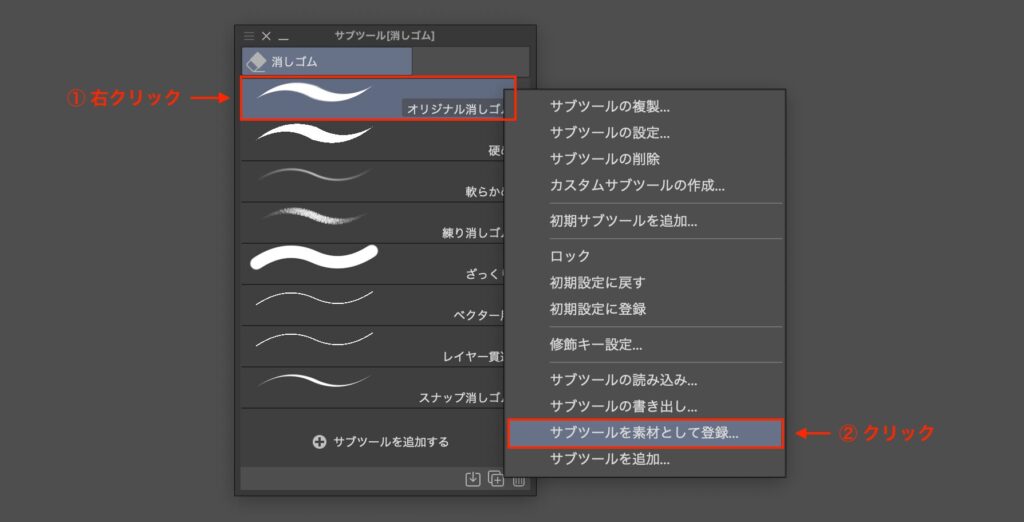
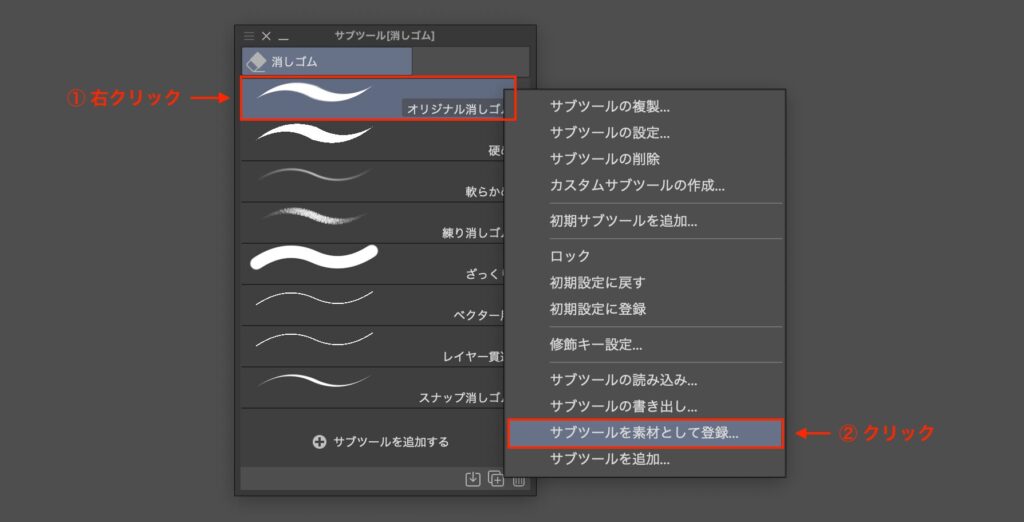
素材の登録設定画面が出てくるので[素材保存先]から保存先を選択し[OK]をクリックすると、素材として登録が完了します。
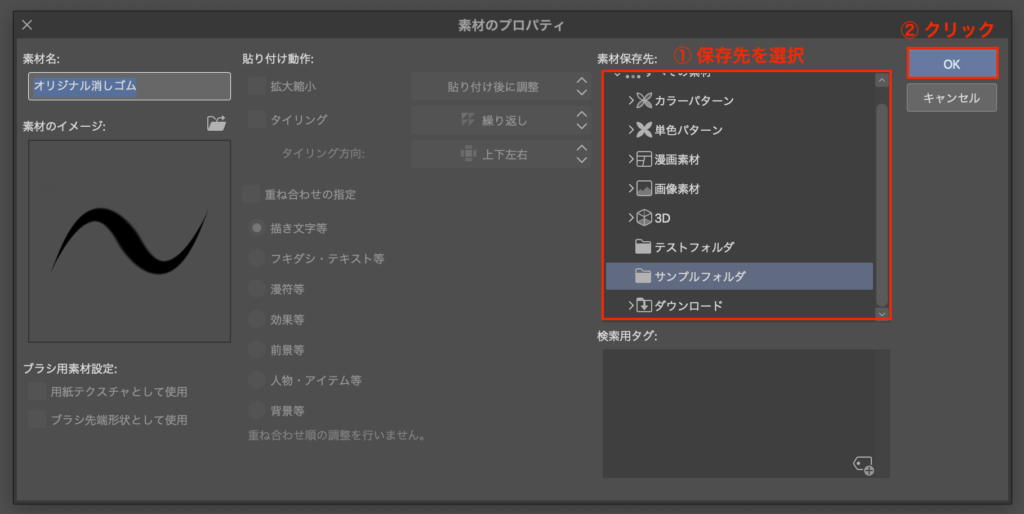
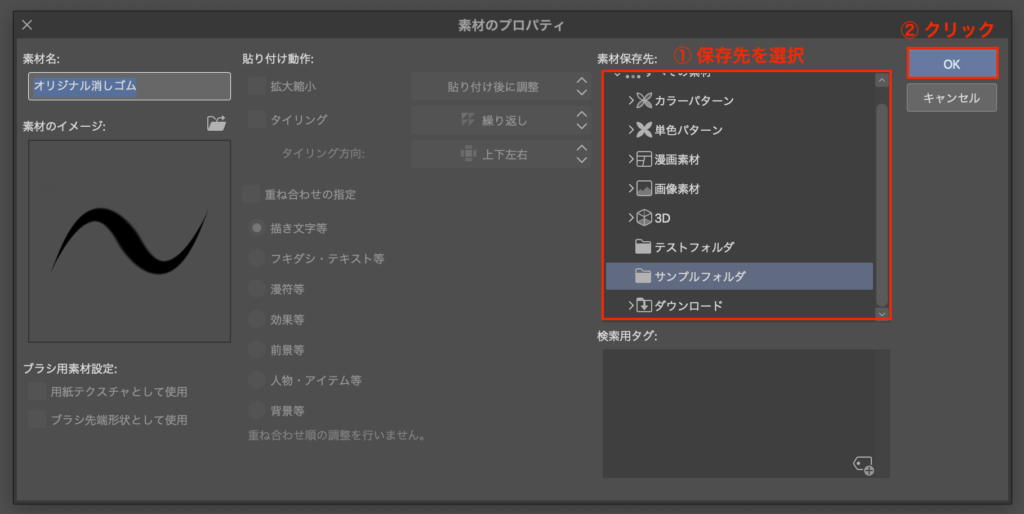
これでオジリナルのサブツールの保管が完了しました!
[素材]パレットを見てみると、実際に保管されているのが確認できます。
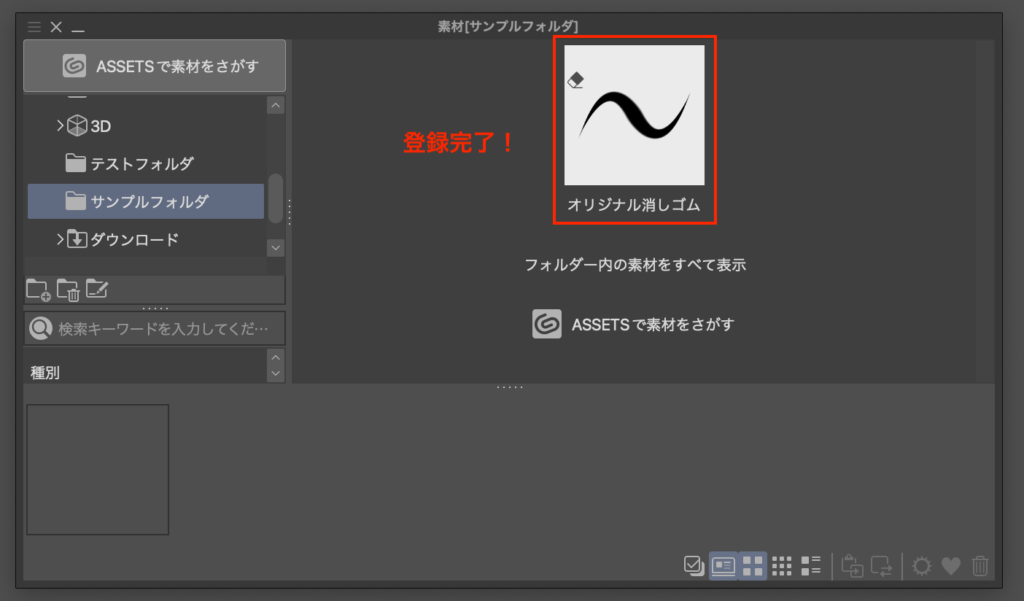
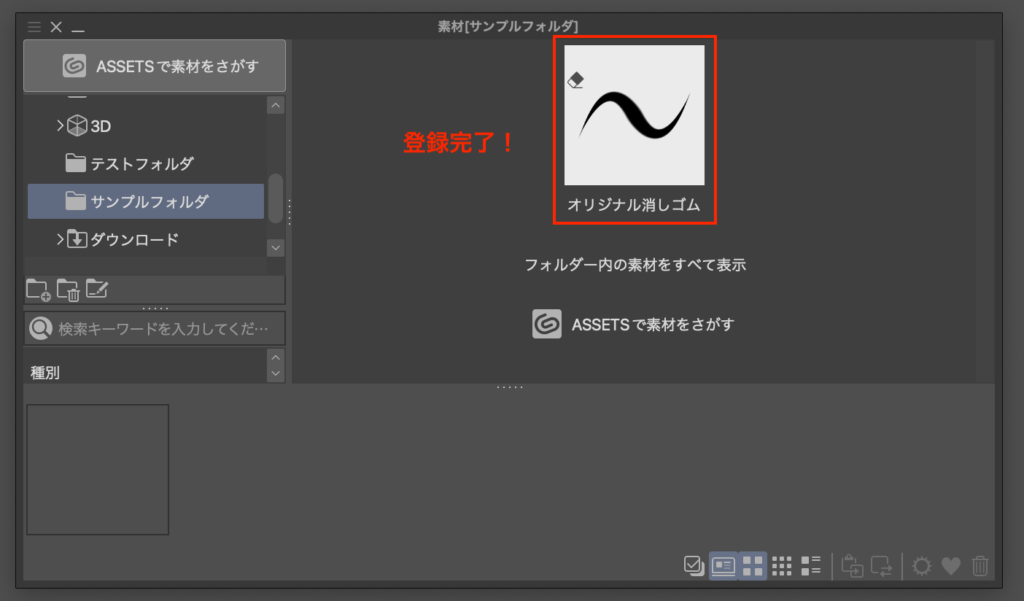
素材としての登録が完了したので、次はそれを読み込む方法を見ていきましょう!
クリスタでオリジナルのサブツールを復元する方法
保管しておいた素材を読み込む方法はとっても簡単。
[素材]パレットから[サブツール]パレットにドラッグ移動するだけです。
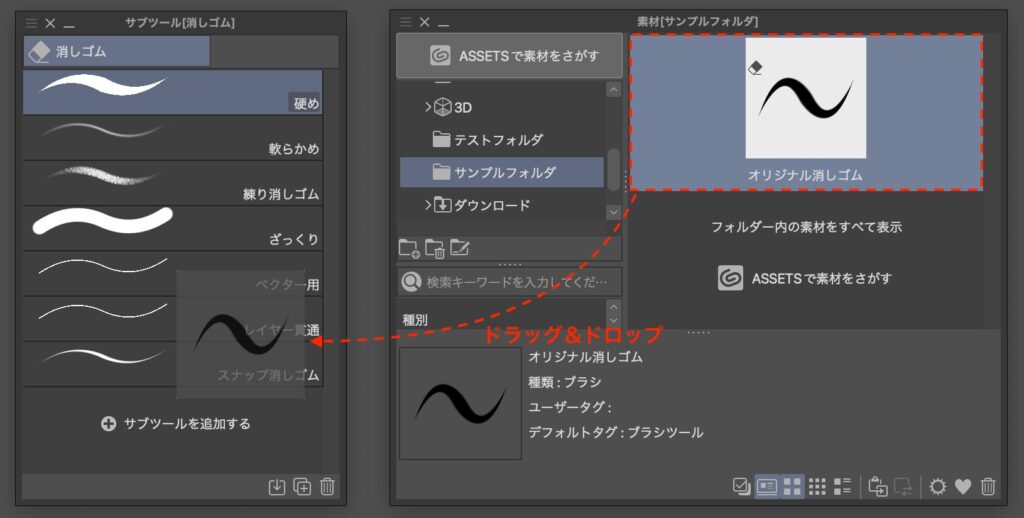
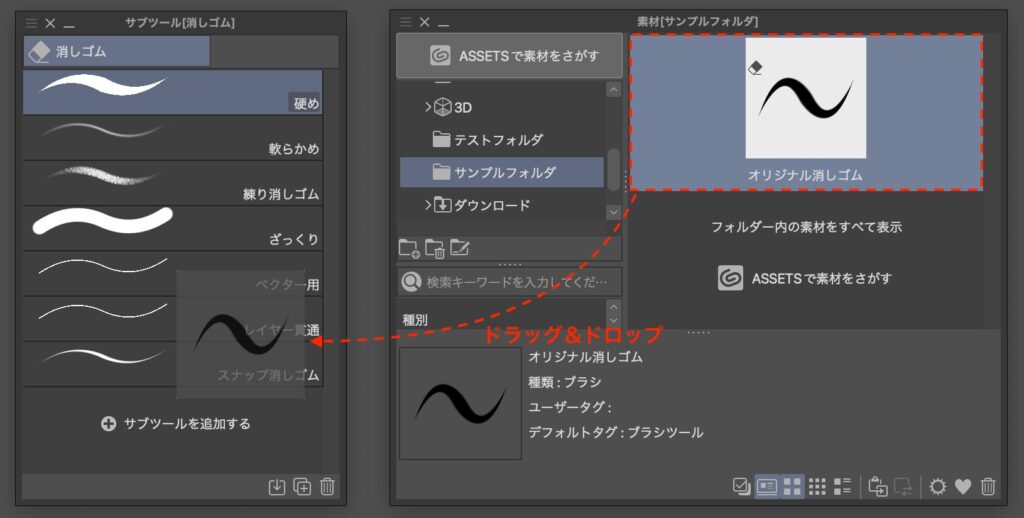
ただ、全く関係ないサブツールにも移動できるので移動先のサブツールはちゃんと確認しておきましょう。
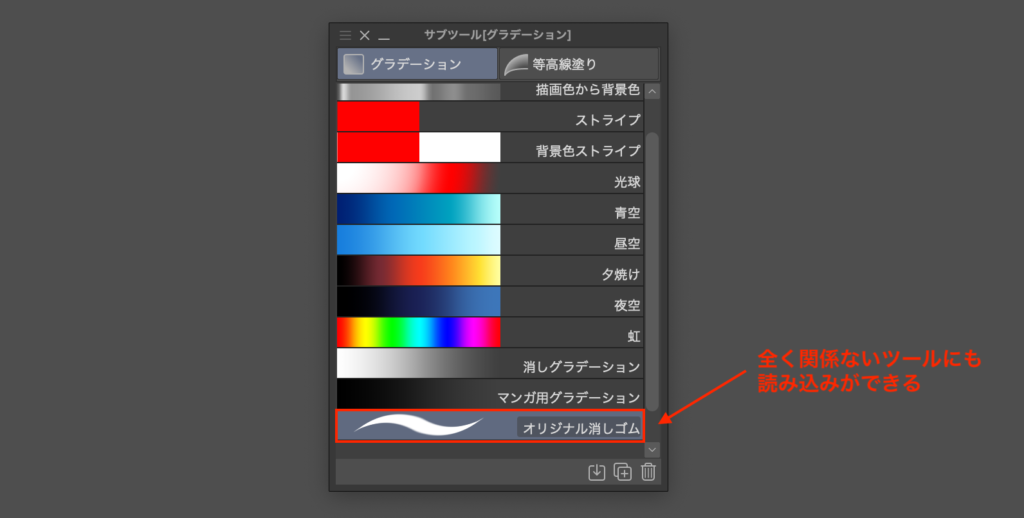
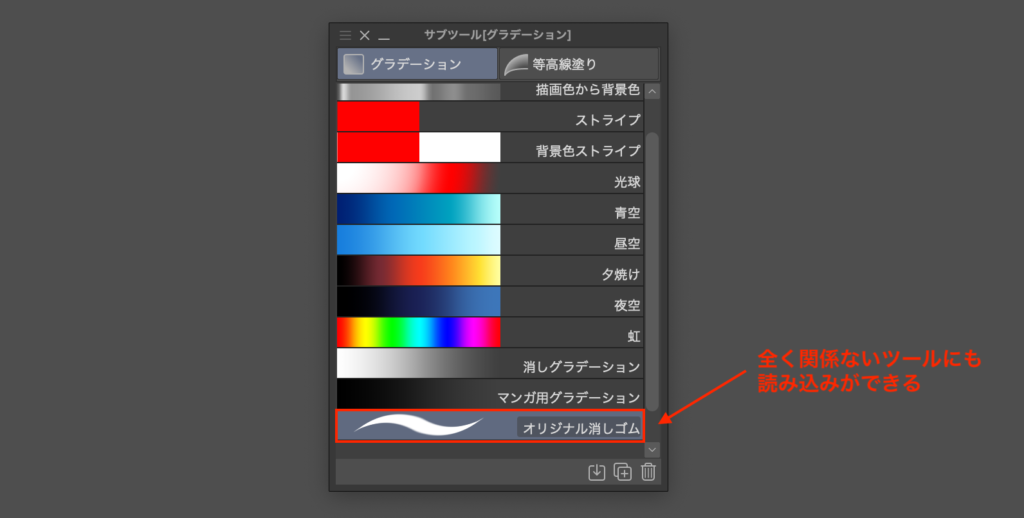
クリスタで消えたサブツールをもとに戻す方法まとめ
以上、クリスタで消えたサブツールを復活させる方法でした!
最後に、今回の記事をまとめて終わりにしましょう!
- 消えた初期サブツールを復活させる方法
- サブツールを消えないようにする方法
- オリジナルのサブツールを保管する方法
- オリジナルのサブツールを復元する方法
残念ながら、復元できるのは初期サブツールのみです。
- [サブツール]パレット左上のメニューボタンをクリック
- [初期サブツールを追加]をクリック
- 消してしまったサブツールを選択して[追加]をクリック
これで一安心ですが、そもそもサブツールを消さないようにすることが大切。
サブツールはドラッグだけで簡単に移動できるようになっているので、Ctrl(Cmd)キーを押しながらでないとサブツールをドラッグ移動できないように設定しておきましょう。
- [サブツール]パレット左上のメニューボタンをクリック
- [並べ替え方法]を選択
- [Ctrl+ドラッグ](Macでは[Command+ドラッグ])をクリック
※ どのサブツールでやっても全てのサブツールに反映されます
オリジナルのサブツールは復元できませんが、素材として登録して保管しておくことで、擬似的に復元することができます。
- 登録したいサブツールを右クリック
- [サブツールを素材として登録]をクリック
- 保存先を選択し[OK]をクリック
素材を読み込む方法はとっても簡単で、[素材]パレットから[サブツール]パレットにドラッグ移動するだけです。
それでは、楽しいお絵描きライフを!